Ši funkcija vis dar yra užklausa, tačiau ji gali būti labai greitai pasiekiama Teams.
- Funkcija naudoja TeamsToolkit 5.0 + Azure Function (.Net) integracija failams konvertuoti į PDF.
- Pasak kūrėjo, galėsite konvertuoti kelis failus į PDF.
- Gali būti, kad ši funkcija netrukus pasirodys Teams.
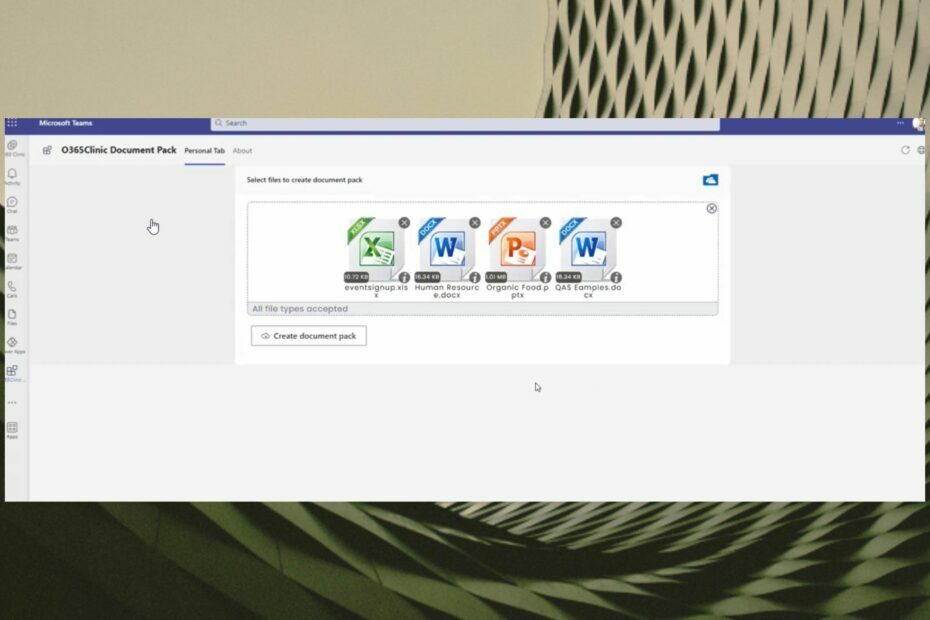
„Microsoft“ per pastaruosius du mėnesius pristatė keletą svarbių „Microsoft Teams“ funkcijų. pavyzdžiui, AI santrauka ateina į platformą, todėl galite greitai užsirašyti pastabas iš susitikimo.
Taip pat galėsite nustatyti darbo valandas ir vietas, todėl galėsite tiksliai žinoti, kada planuoti susitikimus. Tačiau ateinančiomis savaitėmis „Teams“ gali pasirodyti kita funkcija. Naudodami Teams galėsite konvertuoti failus į PDF.
Šis kūrėjas inicijavo užklausą, demonstruodama demonstracinę versiją, kaip tai padaryti „Teams“. Naudodami Microsoft Graph API galėsite konvertuoti į PDF. Galite konvertuoti vieną failą arba kelis, taip pat galite turėti galimybę sujungti kelis failus į vieną PDF failą.
Ištraukite užklausą – „Microsoft Teams“ SSO skirtukas, kad konvertuotumėte skirtingų tipų dokumentus į PDF naudodami „Microsoft Graph“ API, o tada sujunkite juos, kad sudarytumėte vieną dokumentų paketą.
TeamsToolkit 5.0 + Azure Function (.Net) integravimas@Microsoft365Dev@MicrosoftTeamspic.twitter.com/1y6zjyifjI- Ejaz Hussain (@EjazHussain_) 2023 m. birželio 25 d
Kūrėjo teigimu, galėsite konvertuoti įvairių tipų failus, įskaitant .xlsx, .docx ir .pptx, ir galbūt dar daug kitų formatų.
Štai kaip galite konvertuoti į PDF tiesiogiai „Teams“.
- „Microsoft Teams“ turėsite eiti į Dokumentų paketas sritį ir spustelėkite Sukurkite dokumentų paketą.
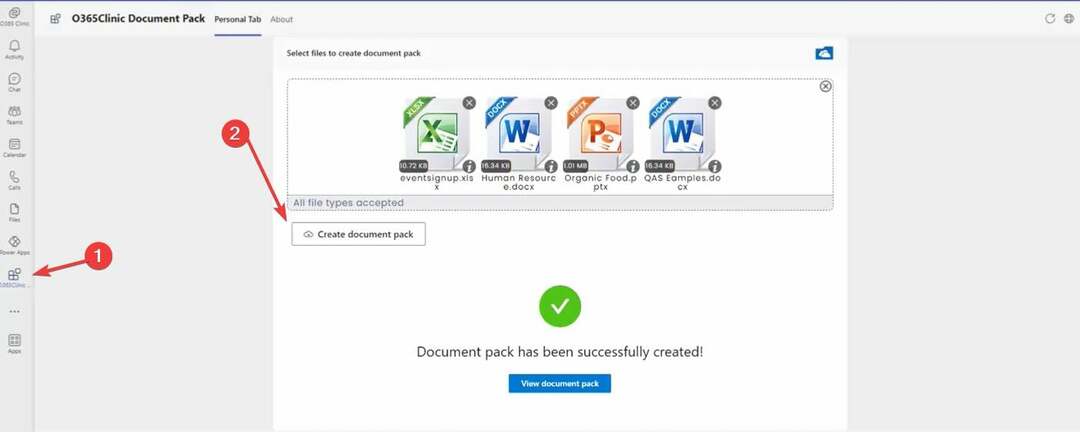
- Spustelėkite Numeskite failus čia arba spustelėkite naršyti skydelį, kad įkeltumėte failus.
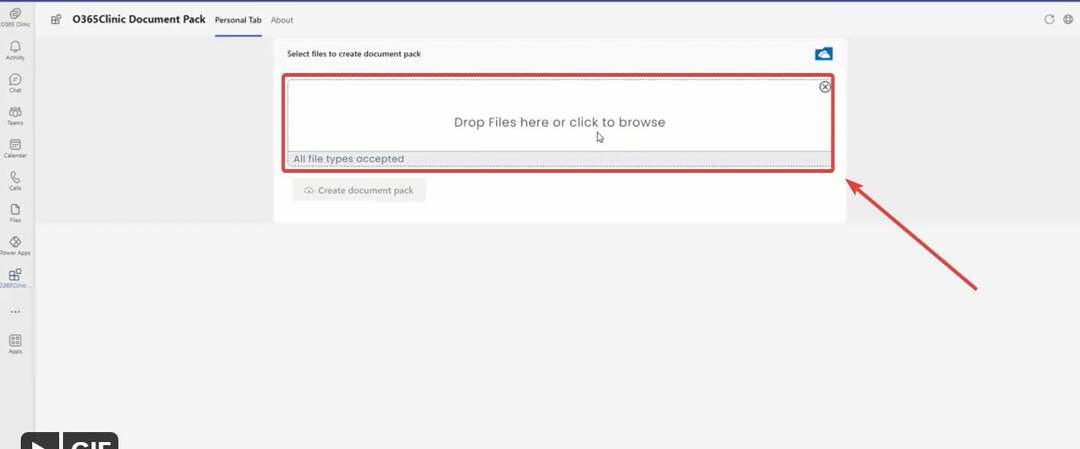
- Pasirinkite failus, kuriuos norite įkelti.
- Spustelėkite Sukurkite dokumentų paketą ir palaukite, kol failai bus konvertuoti į PDF.
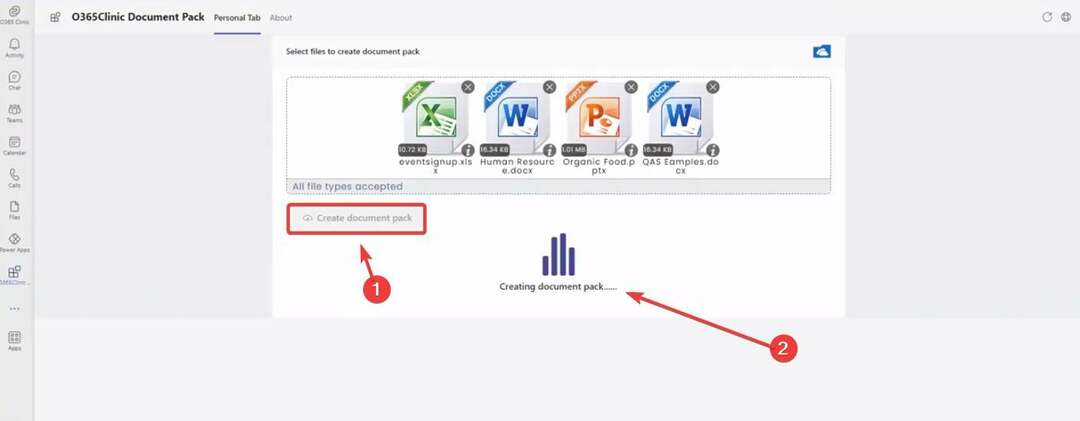
Tačiau ši funkcija dar nėra viešuosiuose serveriuose ir, kiek galime pasakyti, ji vis dar yra demonstracinė versija. Tačiau yra tikimybė, kad jis gali pasirodyti Teams per ateinančias savaites ar mėnesius.
Visa demonstracinė versija atrodo labai intuityvi ir paprasta naudoti. Jau nekalbant apie galimybę sujungti kelis dokumentus į vieną PDF failą. Galite lengvai susitvarkyti su daugybe dokumentų, ypač jei jau dirbate komandoje.
Ką manote apie šią funkciją? Ar džiaugiatės, kad ji pateks į „Microsoft Teams“? Būtinai praneškite mums toliau pateiktame komentarų skyriuje.

